Slik stabler du widgets på iPhone for å komprimere skjermen
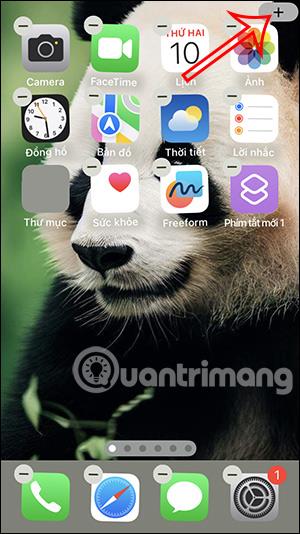
For å rydde opp på iPhone-skjermen og også enkelt administrere widgets med samme formål, kan brukere stable iPhone-widgets i et organisert rom.
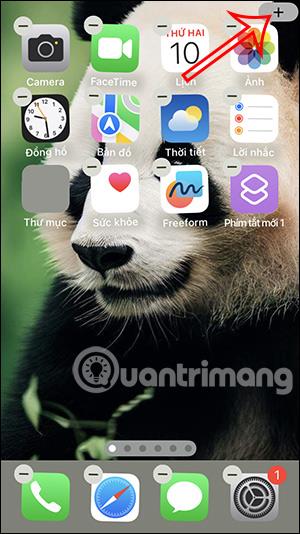
For å rydde opp på iPhone-skjermen og også enkelt administrere widgets med samme formål, kan brukere stable iPhone-widgets i et organisert rom, på samme måte som å lage en mappe for å stable widgets på Android . Alle verktøyene er plassert i én mappe, bare sveip opp og ned for å finne verktøyet du vil bruke. Artikkelen nedenfor vil veilede deg til å stable widgets på iPhone.
Instruksjoner for å stable widgets på iPhone
Trinn 1:
Først trykker og holder du skjermen på iPhone og klikker deretter på plussikonet på høyre kant av skjermen. Denne gangen viser grensesnittet til verktøyene på iPhone som du kan velge mellom. Vi velger den første widgeten vi vil lage et widgetrom.
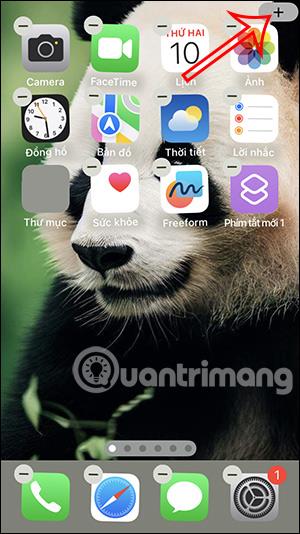
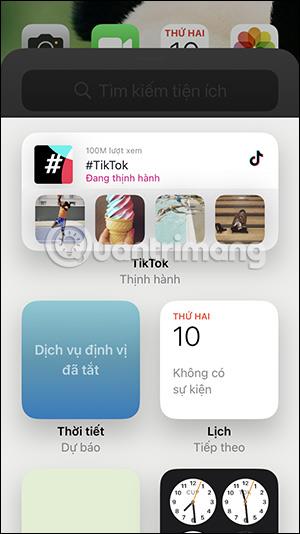
Steg 2:
Når du har valgt widgeten du vil ha, flytter du widgeten fra skjermen . Merk at widgets som ønsker å overlappe må ha samme størrelse, så du må være oppmerksom.

Trinn 3:
Deretter åpner brukeren widgetadministrasjonsgrensesnittet og finner den andre widgeten for å lage en widgetstabel . Deretter drar du den widgeten til skjermen og overlapper den med den første widgeten for å lage en widgetadministrasjonsrute.
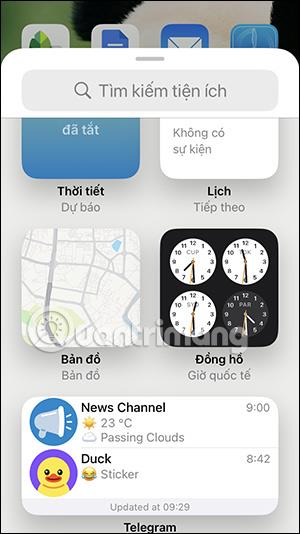
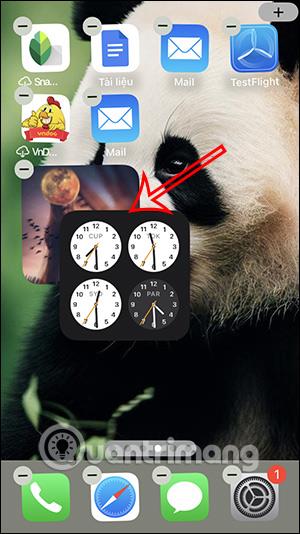
Trinn 4:
Nå ser du etter andre widgeter å legge til i widgetadministrasjonsruten du opprettet. Vi kan legge til mange widgets på iPhone til denne administrasjonsruten, så også dra widgeten til skjermen og overlappe den eksisterende widgetruten på skjermen.
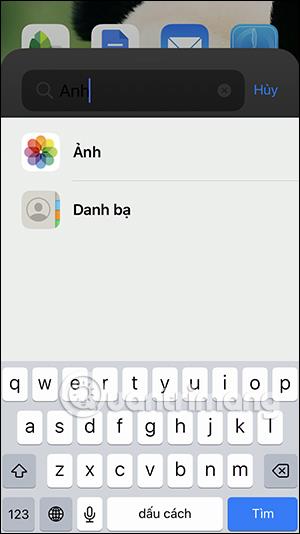
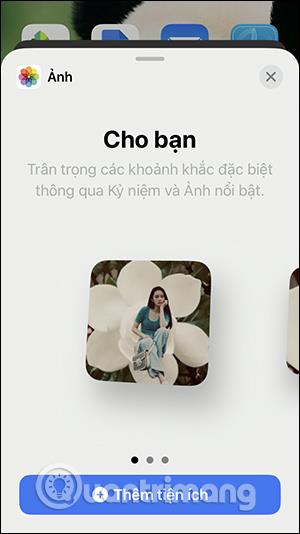
Trinn 5:
Så widgetene har overlappet og opprettet en widgetadministrasjonsrute på iPhone som vist nedenfor.

Trinn 6:
Du trenger bare å sveipe opp og ned på widgeten i denne administrasjonsskuffen for å velge widgeten du vil bruke. Da vil widgeten krympe slik at vi enkelt kan finne den.
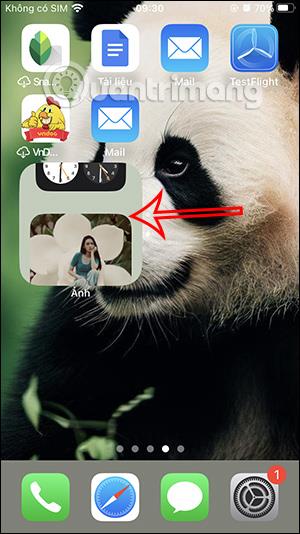
Trinn 7:
Når du trykker og holder på denne verktøyadministrasjonsruten, vil det være alternativer som vist nedenfor. Du kan trykke på Rediger stabel for å endre de overlappende widgetene igjen.
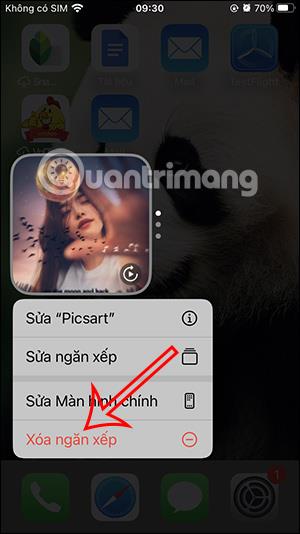
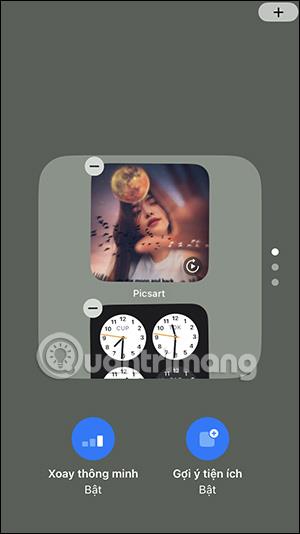
Hvis du ikke vil bruke denne mappen, klikker du på Slett stabel.
Videoopplæring om stabling av widgets på iPhone for å komprimere skjermen
Sound Check er en liten, men ganske nyttig funksjon på iPhone-telefoner.
Bilder-appen på iPhone har en minnefunksjon som lager samlinger av bilder og videoer med musikk som en film.
Apple Music har vokst seg usedvanlig stor siden den første gang ble lansert i 2015. Til dags dato er det verdens nest største betalte musikkstrømmeplattform etter Spotify. I tillegg til musikkalbum er Apple Music også hjemsted for tusenvis av musikkvideoer, døgnåpne radiostasjoner og mange andre tjenester.
Hvis du vil ha bakgrunnsmusikk i videoene dine, eller mer spesifikt, ta opp sangen som spilles som videoens bakgrunnsmusikk, er det en ekstremt enkel løsning.
Selv om iPhone har en innebygd Weather-app, gir den noen ganger ikke nok detaljerte data. Hvis du vil legge til noe, er det mange alternativer på App Store.
I tillegg til å dele bilder fra album, kan brukere legge til bilder i delte album på iPhone. Du kan automatisk legge til bilder i delte album uten å måtte jobbe fra albumet igjen.
Det er to raskere og enklere måter å sette opp en nedtelling/timer på Apple-enheten din.
App Store inneholder tusenvis av flotte apper du ikke har prøvd ennå. Vanlige søketermer er kanskje ikke nyttige hvis du vil oppdage unike apper, og det er ikke morsomt å begynne på endeløs rulling med tilfeldige søkeord.
Blur Video er et program som gjør scener uskarpe, eller alt innhold du vil ha på telefonen din, for å hjelpe oss med å få bildet vi liker.
Denne artikkelen vil veilede deg hvordan du installerer Google Chrome som standard nettleser på iOS 14.









